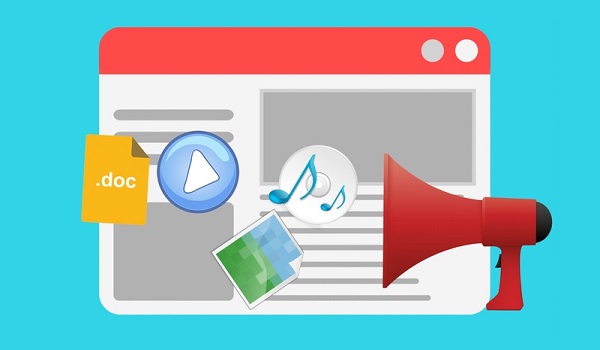Untuk kalian pastinya ada masalah jika tidak pernah mencoba ngeprint sendiri di word atau di excel ok untuk print data diword emang sangat mudah ya. Namun jika kalian print data di Excel 2010 tentunya akan kesulitan apalagi belum pernah melakukannya. Berikut adalah Cara Mudah Print di Excel 2010.
Tutorial cara mudah print di Excel ini tentunya akan mimin bahas satu per satu. Sebelumnya buat kalian yang mencari tutorial ini semoga dapat terbantu dan mimin juga senang membagikannya.
Tentunya data yang kamu print ingin rapih dan tidak terpotong mengingat di Microsift Excel sangat sulit dilihat dengan banyak tabel dan kolom. Ok untuk itu kita mari coba untuk melakukan print data di excel 2010 ini semoga berhasil.
Inilah Tutorial Cara Mudah Print di Microsoft Excel 2010
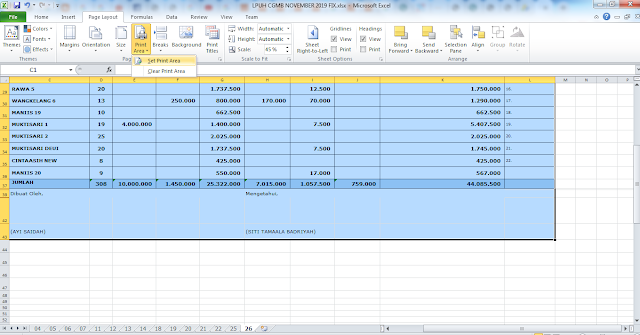
- Step pertama anda siapkan file MS excel terlebih dahulu silahkan buka seperti pada gambar diatas ini kemudian kalian klik di Page Layout. Jika sudah silahkan blok semua data yang akan kamu print silahkan blok semuanya seperti pada gambar diatas ini. Jika sudah klik dimenu Print Area lalu klik Set Print Area.
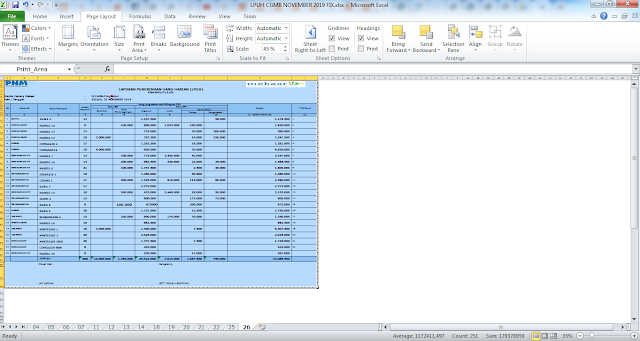
- Jika sudah maka akan terlihat seperti pada gambar diatas ini akan ada batasan artinya data yang ada didalam batasan tersebut akan terprint di Excel 2010 ini. Jika sudah kalian bisa langsung klik tombol CTRL + P untuk melakukan print data MS Excel anda.
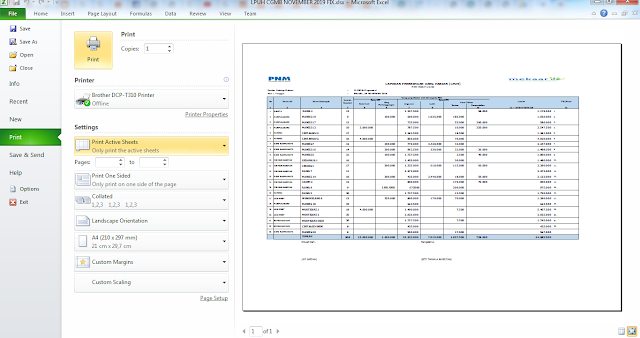
- Step selanjutnya kalian masuk dimenu print seperti pada gambar diatas ini jika sudah bisa pilih printer yang ready lalu cetak dengan klik print seperti pada gambar diatas. Setelah itu anda tinggal menunggu hasil cetak data dari Exel 2010 anda.
Akhir Kata
Lulusan Universitas Kuningan Jurusan Informatika angkatan 2015 | Blogger dan Youtuber dengan pengalaman menulis artikel lebih dari 9 tahun